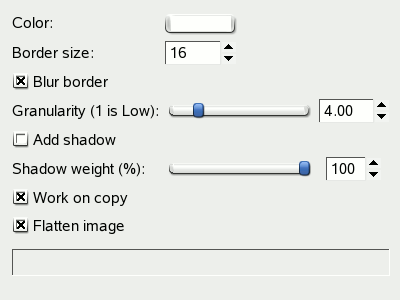Obrázok 17.224. Príklad na filter „Fuzzy Border (Neostrý okraj)“

Pôvodný obrázok

Aplikovaný filter „Fuzzy Border (Neostrý okraj)“
Filter k obrázku pridá zaujímavý prechodový okraj. Okraj vyzerá zvlnený a neostrý. Farbu a šírku okraja môžete nastaviť. K obrázku môžete pridať tieň.
- Color (Farba)
-
Kliknutím na toto tlačidlo otvoríte dialóg v ktorom môžete nastaviť farbu okraja.
- Border Size (Veľkosť okraja)
-
Na tomto mieste môžete nastaviť šírku okraja v pixloch. Maximum je 300 pixlov, bez ohľadu na šírku a výšku obrázka.
- Blur border (Hranica rozmazania)
-
Ak je voľba označená, okraj bude plynulo prechádzať do obrázka. Príklad nižšie znázorňuje efekt rozmazania:
Obrázok 17.226. Príklad na voľbu „Blur border (Hranica rozmazania)“
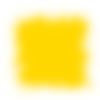
Voľba „Blur (Rozmazanie)“ označená
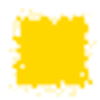
Voľba „Blur (Rozmazanie)“ neoznačená
Obrázok 17.227. „Blur border (Hranica rozmazania)“, zväčšenie (1600%)
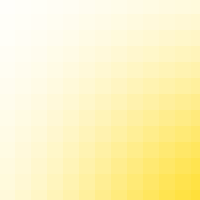
Voľba „Blur (Rozmazanie)“ označená
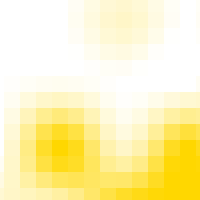
Voľba „Blur (Rozmazanie)“ neoznačená
- Granularity (Zrnitosť)
-
Zrnitosť okraja predstavuje veľkosť blokov pixlov ktoré vytvárajú efekt nerovného a rozmazaného okraja.
Obrázok 17.228. Príklad na Zrnitosť (Granularity) (bez rozmazania)
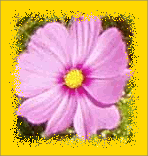
Granularity (Zrnitosť) 1 (min)
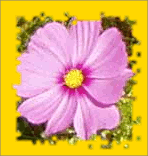
Granularity (Zrnitosť) 4 (štandard)

Granularity (Zrnitosť) 16 (max)
- Add shadow (Pridať tieň)
-
Ak je voľba označená, filter k okraju pridá tieň.
Obrázok 17.229. Príklad na voľbu „Add shadow (Pridať tieň)“
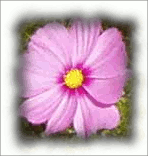
Voľba „Add shadow (Pridať tieň)“ označená, shadow weight (Výška tieňa) 100% (východzia hodnota).

Voľba „Add shadow (Pridať tieň)“ označená, shadow weight (Výška tieňa) 10%.

Voľba „Add shadow (Pridať tieň)“ neoznačená (prednastavené)
- Shadow weight (Výška tieňa)
-
Ak je voľba Add shadow (Pridať tieň) označená, na tomto mieste môžete nastaviť krytie tieňa. Východzia hodnota je 100% (plné krytie).
- Work on copy (Pracovať s kópiou)
-
Ak je voľba označená, filter vytvorí nové okno obsahujúce kópiu obrázka a účinkuje na nej. Pôvodný obrázok ostane nezmenený.
- Flatten Image (Do jednej vrstvy)
-
Aj je voľba neoznačená, všetky vrstvy, ktoré filter pri tvorbe okraja a tieňa vytvorí, ostanú zachované. Obyčajne sú všetky tieto vrstvy zlúčené, je to východzie nastavenie.